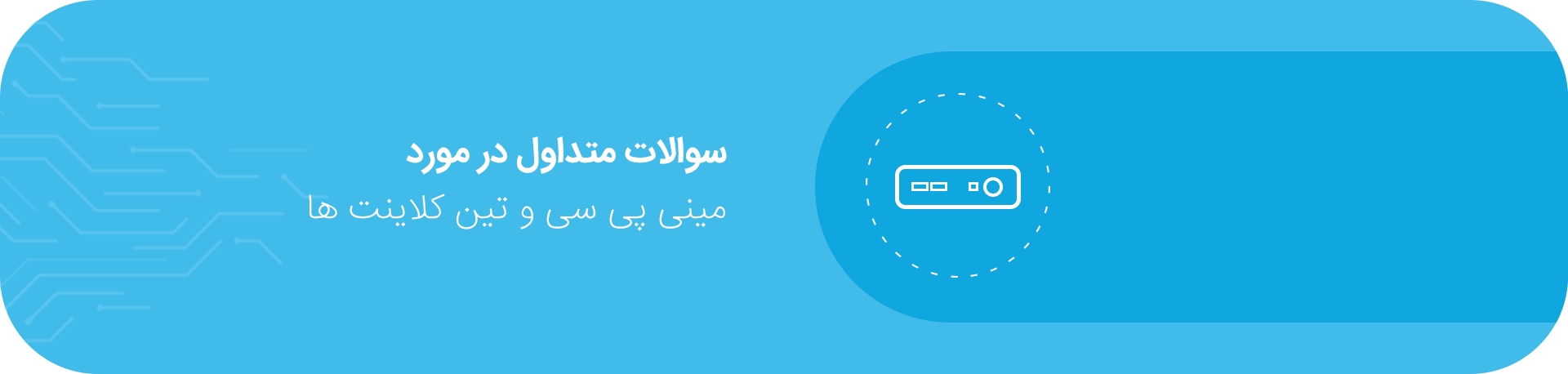
– این مشکل به دلیل هماهنگ نبودن اندازه صفحه (Resolution) کارت گرافیک و صفحه نمایش رخ می دهد.
– در ابتدا کابل های مرتبط به دستگاه و صفحه نمایش را چک کنید و از اتصال آنها اطمینان حاصل نمایید.
– چراغ دستگاه مینی پی سی را کنترل نمایید تا از روشن بودن دستگاه مطمئن شوید.
– در صورت امکان کابل های دیگری را مورد آزمایش قرار دهید.
– دستگاه را از برق کشیده و برای دقایقی صبر کنید و سپس دستگاه را روشن نمایید.
– در صورت استفاده از KVM SWITCH حتماً از مارکهای شناخته شده استفاده نمایید و از کیفیت آن مطمئن باشید.
– در صورتی که مراحل فوق انجام گرفت و مشکل حل نشد به دفتر خدمات پس از فروش شرکت مراجعه نمایید.
– به طور کلی با افزایش نرم افزار های نصب شده بر روی سیستم عامل و و گذشت زمان بالا آمدن و اجرا شدن سیستم عامل طولانی تر می شود ولی در صورتی که این زمان غیر عادی باشد مراحل زیر را کنترل نمایید:
– در ابتدا باید از سالم بودن ویندوز و فایل های رجیستری آن مطمئن شوید
– با استفاده از آنتی ویروس سیستم عامل خود را کنترل نمایید و از نبود ویروس و بد افزار ها مطمئن شوید
– اگر سیستم شما بعد از مدتی از روشن شدن کند شود (۳۰ دقیقه بعد از روشن شدن) احتمالا سیستم شما از نظر خنک کنندگی دچار مشکل شده است : ۱- فضایی که در آن قرار دارد باید خنک تر شود
۲- اگر دستگاه دارای فن باشد گرد و غبار باعث کند شدن فن و گرفتگی مسیر خروجی هوا شده است که باید برای سرویس و یا تعمیر به واحد خدمات شرکت مراجعه شود.
۱- در مواردی هم خرابی هارد یا SSD می تواند باعث کند شدن دستگاه شود که در این صورت با واحد پشتیبانی تماس بگیرید.
– به صورت کلی دستگاههایی دارای فن خنک کننده میباشند برای محیطهای عاری از گرد و خاک مناسب میباشند در صورتی که محیط دارای گرد وغبار باشد خاک به سیستم فن نفوذ کرده و باعث معیوب شدن آن میشود.
در صورت بروز صفحه آبی ویندوز موارد زیر را مورد بررسی قرار دهید:
اگر در حین فعال شدن ویندوز این اتفاق افتاد شما نرم افزار و یا درایوری را نصب کردهاید که دارای مشکل میباشد در این صورت شما میتوانید با استفاده از گزینه safe mode ویندوز وارد سیستم عامل خود شوید و برنامهای را که باعث اختلال شده است را حذف نمایید.
– اگر در حین کار کردن با ویندوز صفحه آبی مشاهده کردین، نرم افزارهایی را که اخیراً نصب کردهاید را کنترل نمایید در غیر این صورت مشکل میتواند از حافظه (RAM) دستگاه باشد.
این حالت زمانی اتفاق میافتد که دستگاه برای مدتی تحت فشار قرار گرفته و درجه حرارت مادربرد و سی پی یو بالا رفته است و شما تصمیم به روشن و خاموش کردن دستگاه گرفتهاید در این صورت برای جلوگیری از آسیب دیدگی، دستگاه برای چند ثانیهای مکث دارد و پس از خنک شدن روشن می شود.
اگر تصویر شما کوچک بود و تمام صفحه نمایش شما را پوشش نمی داد :
– اندازه تصویر خود کنترل نمایید که مطابق با اندازه (Resolution) صفحه نمایش شما باشد.
– احتمالاً تصویر شما برای مشاهده در دو صفحه نمایش تغییر پیدا کرده است که با مراجعه به منوی کارت گرفیک میتوانید آن را به حالت عادی برگردانید.
در صورتی این پیغام بر روی صفحه نمایش نشان داده میشود که فرکانس کاری یا اندازه تصویر خارج از محدوده صفحه نمایش باشد که با تغییر آن به محدوده مناسب مشکل حل میشود.
توجه: به صورت کلی توصیه میشود که خروجی تصویر گرافیک در حالت خودکار قرار بگیرد در این صورت نیازی به تنظیمهای شخصی وجود ندارد.
نشانگر روشن بودن دستگاه را کنترل نمایید و در صورت خاموش بودن آن از اتصال آداپتور به پریز برق و روشن بودن آداپتور اطمینان حاصل نمایید.
۱- چشمک زن بودن چراغ (روشن/خاموش) دستگاه: این حالت زمانی اتفاق میافتد که دستگاه برای مدتی تحت فشار قرار گرفته و درجه حرارت مادربرد و سی پی یو بالا رفته است و شما تصمیم به روشن و خاموش کردن دستگاه گرفتهاید در این صورت برای جلوگیری از آسیب دیدگی، دستگاه برای چند ثانیهای مکث دارد و پس از خنک شدن روشن میشود.
۲- در صورت روشن بودن بود نشانگر و نداشتن تصویر به مشکلات تصویر رجوع کنید.
